작업 표시줄 숨기기는 사용자에게 더 많은 화면 공간을 제공할 수 있지만 완전히 숨기는 것은 사용하기에 도움이 되지 않습니다. 작업 표시줄이 가까이 있을 때 나타나고 멀리 있을 때 사라지도록 자동 숨기기 설정을 켤 수 있어 편리합니다. 화면을 넓히는 동안 이번 호에서 편집기는 win7, win8, Win8.1, Win10 및 Win11 시스템에 적합한 작업 표시줄을 자동으로 숨기도록 Windows를 설정하는 방법에 대한 튜토리얼을 제공합니다.

작업 표시줄을 자동으로 숨기기 위한 Windows 설정 튜토리얼
Win11 시스템:
1 작업 표시줄의 빈 공간을 마우스 오른쪽 버튼으로 클릭하여 작업 표시줄 설정을 엽니다. ""작업 표시줄 숨기기" 후 자동으로 확인

Win8, Win8.1, Win10 시스템:
1. 아래와 같이 마우스 오른쪽 버튼 클릭 속성을 작업 표시줄로 이동합니다.
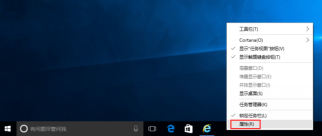
2. 마우스 왼쪽 버튼을 클릭하고 "작업 표시줄 자동 숨기기"를 클릭하고 적용을 클릭한 후 아래와 같이 확인합니다.

Win7 시스템:
1. 작업 표시줄을 마우스 오른쪽 버튼으로 클릭한 다음 "속성"을 클릭합니다. 사용자는 시간을 클릭하는 것이 좋습니다. 아래와 같이 마우스 오른쪽 버튼을 클릭하세요.

2. 속성 창을 연 후 "작업 표시줄 자동 숨기기"를 선택하고 아래와 같이 확인합니다.

위 내용은 Windows 작업 표시줄을 자동으로 숨기도록 설정하는 방법을 가르쳐주세요.의 상세 내용입니다. 자세한 내용은 PHP 중국어 웹사이트의 기타 관련 기사를 참조하세요!

핫 AI 도구

Undresser.AI Undress
사실적인 누드 사진을 만들기 위한 AI 기반 앱

AI Clothes Remover
사진에서 옷을 제거하는 온라인 AI 도구입니다.

Undress AI Tool
무료로 이미지를 벗다

Clothoff.io
AI 옷 제거제

AI Hentai Generator
AI Hentai를 무료로 생성하십시오.

인기 기사

뜨거운 도구

드림위버 CS6
시각적 웹 개발 도구

맨티스BT
Mantis는 제품 결함 추적을 돕기 위해 설계된 배포하기 쉬운 웹 기반 결함 추적 도구입니다. PHP, MySQL 및 웹 서버가 필요합니다. 데모 및 호스팅 서비스를 확인해 보세요.

DVWA
DVWA(Damn Vulnerable Web App)는 매우 취약한 PHP/MySQL 웹 애플리케이션입니다. 주요 목표는 보안 전문가가 법적 환경에서 자신의 기술과 도구를 테스트하고, 웹 개발자가 웹 응용 프로그램 보안 프로세스를 더 잘 이해할 수 있도록 돕고, 교사/학생이 교실 환경 웹 응용 프로그램에서 가르치고 배울 수 있도록 돕는 것입니다. 보안. DVWA의 목표는 다양한 난이도의 간단하고 간단한 인터페이스를 통해 가장 일반적인 웹 취약점 중 일부를 연습하는 것입니다. 이 소프트웨어는

MinGW - Windows용 미니멀리스트 GNU
이 프로젝트는 osdn.net/projects/mingw로 마이그레이션되는 중입니다. 계속해서 그곳에서 우리를 팔로우할 수 있습니다. MinGW: GCC(GNU Compiler Collection)의 기본 Windows 포트로, 기본 Windows 애플리케이션을 구축하기 위한 무료 배포 가능 가져오기 라이브러리 및 헤더 파일로 C99 기능을 지원하는 MSVC 런타임에 대한 확장이 포함되어 있습니다. 모든 MinGW 소프트웨어는 64비트 Windows 플랫폼에서 실행될 수 있습니다.

SecList
SecLists는 최고의 보안 테스터의 동반자입니다. 보안 평가 시 자주 사용되는 다양한 유형의 목록을 한 곳에 모아 놓은 것입니다. SecLists는 보안 테스터에게 필요할 수 있는 모든 목록을 편리하게 제공하여 보안 테스트를 더욱 효율적이고 생산적으로 만드는 데 도움이 됩니다. 목록 유형에는 사용자 이름, 비밀번호, URL, 퍼징 페이로드, 민감한 데이터 패턴, 웹 셸 등이 포함됩니다. 테스터는 이 저장소를 새로운 테스트 시스템으로 간단히 가져올 수 있으며 필요한 모든 유형의 목록에 액세스할 수 있습니다.






